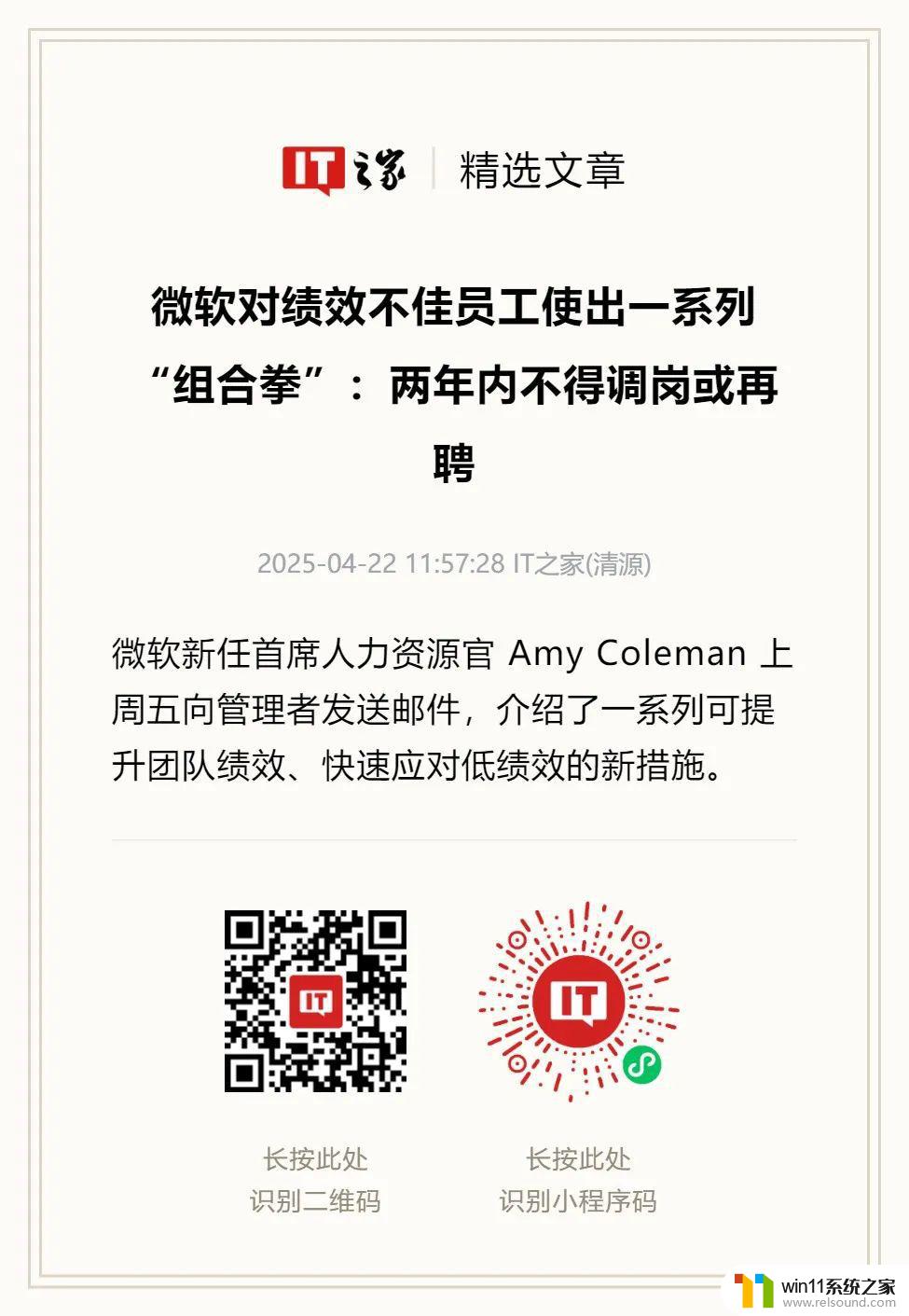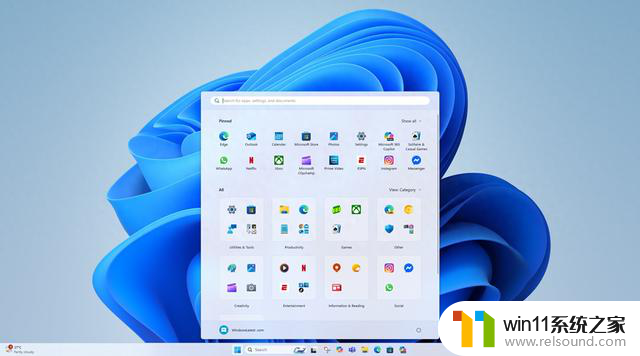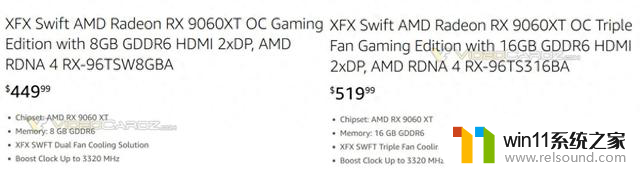win11安装火绒显示加密 Win11如何设置火绒安全保护密码
更新时间:2024-03-27 10:20:36作者:relsound
Win11作为最新的操作系统版本,引起了广大用户的关注和热议,在安装Win11的过程中,使用火绒作为安全防护软件是很常见的选择之一。近期有用户反映在安装火绒时遇到了加密提示的问题。究竟Win11如何设置火绒的安全保护密码呢?本文将为大家详细介绍Win11安装火绒后如何设置安全保护密码的方法,以帮助用户更好地保护自己的计算机安全。
操作方法:
1.在火绒界面,点右上角的下拉按钮。选择【安全设置】。
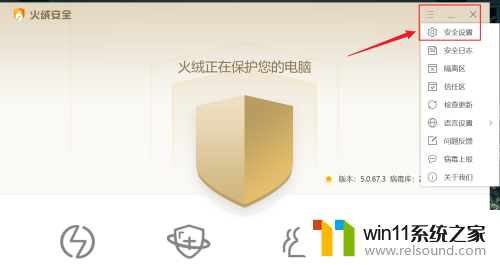
2.勾选【开启密码保护】。
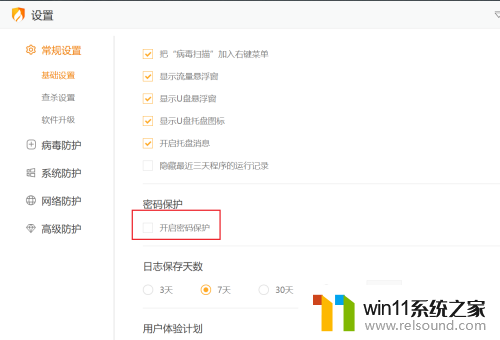
3.设置密码,勾选【保护范围】中的相应选项。点【保存】即可。
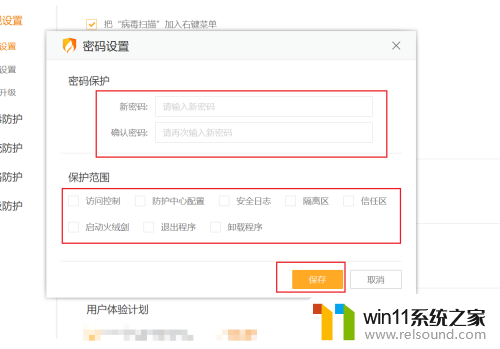
以上是关于如何在Win11安装火绒并启用加密功能的全部内容,对于不熟悉的用户,可以按照以上步骤进行操作,希望这能对大家有所帮助。